Os “Ajustes gerais do software” permite configurar diversas opções par o funcionamento do Trend GED:
Iniciar junto com o Windows: Configure esta opção para iniciar o Trend GED sempre que o seu Windows for iniciado;
Não procurar por atualizações na inicialização: Sempre que o software é iniciado, o sistema de atualizações automática verifica se existe uma versão mais recente do Trend GED em nossos servidores. Quando uma versão mais nova é encontrada a atualização automática fará o todo o processo de download e instalação;
Minimizar para a bandeja do sistema (Systray): Ao minimizar a tela principal do Trend GED, o software será enviado à bandeja do sistema;
Não compactar arquivos JPEG: Sempre que você digitaliza uma página ou importa arquivos do tipo JPEG, o Trend GED fará uma compactação deste arquivo para reduzir o seu tamanho. Se você notar alterações na qualidade do documento, por favor desmarque esta opção para desativar a compactação;
Otimizar as imagens JPEG de linha de base em progressivas: O formato Progressive ( Progressivo ) faz a imagem ser exibida à medida que é transferida em uma série de varreduras mostrando versões cada vez mais detalhadas da imagem inteira. Entretanto, arquivos de imagens JPEG progressivas têm tamanho ligeiramente maior e exigem mais memória RAM para visualização;
Resolução DPI para importação de arquivos PDF: Esta configuração permite importar arquivos do tipo PDF com resoluções que variam de 75 DPI à 300 DPI. Aumente este valor para obter uma melhor qualidade, mas entenda que quanto maior o valor, maior o tamanho em KB ou MB do arquivo;
Usar o sistema de cores CMYK para tentar reproduzir a maioria das cores: Se você notar que o arquivo importado ou digitalizado não está repruduzindo com fidelidade o documento original, marque esta opção para obter uma importação utilizando o sistema de cores CMYK;
Mostrar a coluna pasta do documento: Indica, na lista de documentos, a pasta onde o documento foi inserido, de acordo com o “Plano de Classificação Documental” definido no cadastro;
Mostrar documentos digitais cadastrados na inicialização: Quando você iniciar o Trend GED, a lista de documentos digitais ficará visível automaticamente;
Validar para não permitir a inclusão de documentos com o mesmo nome: Não permite a inclusão de documentos digitais com o mesmo nome;
Desativar a busca inteligente: A busca por documentos e a busca por páginas dos documentos permitem a utilização do caractere % como delimitador de texto. Assim, nos campos de texto você pode usar este caractere para buscar palavras usando a expressão “Ou”. Marque esta opção para desativar.
Criar cache de PDF/A pesquisável para otimizar a exportação: Se você exporta documentos para PDFs pesquisáveis, você deve marcar esta opção para obter um melhor desempenho nas exportações;
Correção automática do ângulo de inclinação das páginas (AutoDeskew): O software fará o ajuste automático do ânguilo de inclinação das páginas “inclinadas” em um ângulo de até 15°;
Reconhecer documentos utilizando a tecnologia OCR: A busca por documentos e a busca por páginas dos documentos permitem localizar documentos digitais cadastrados através da “Buscar texto reconhecido (OCR)”. A sua busca só retornará resultados se esta opção estiver marcada;
Ativar mecanismo de proteção contra Ransomware: Esta opção permite configurar uma camada extra de proteção em todos os documentos digitais cadastrados. Leia sobre Ransomware aqui.
Por favor, observe a imagem abaixo:
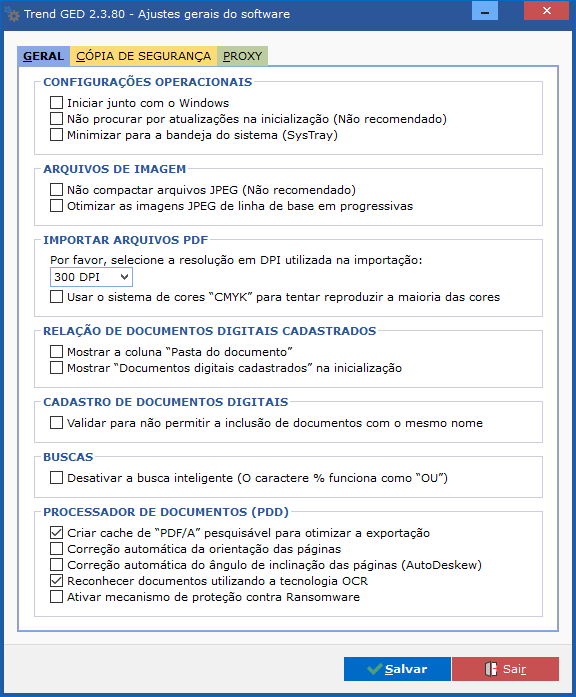
Você também pode configurar o local onde o Trend GED fará as cópias de segurança. Por favor, observe a imagem abaixo:
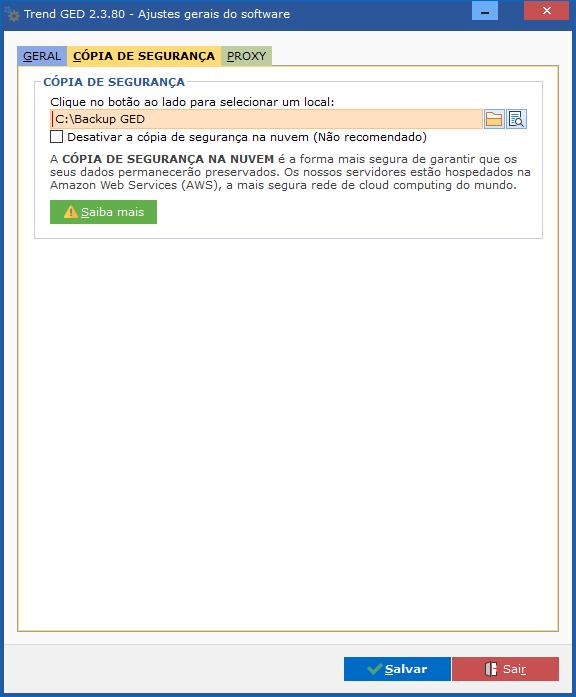
Se a sua conexão com à Internet é protegida por Proxy, por favor, configure o método de autenticação, o domínio, a porta, o login e a senha. Por favor, observe a imagem abaixo:
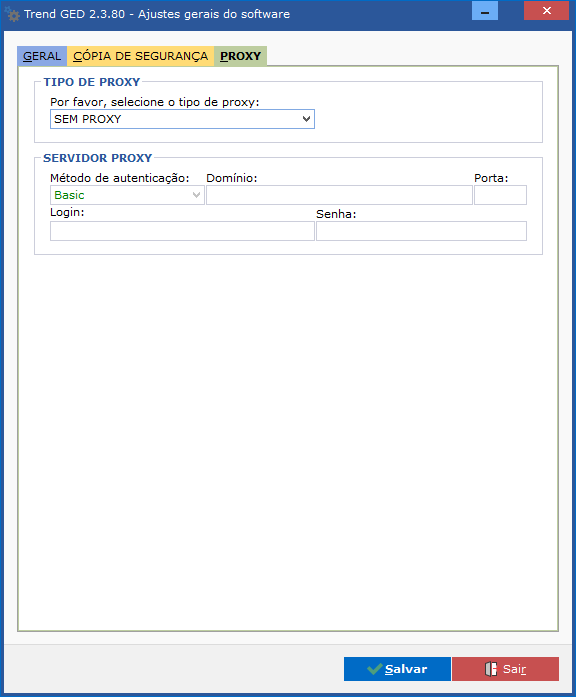
Dica: Se você não tiver ou não sober estas informações, por favor consulte um profissional de TI da sua empresa.